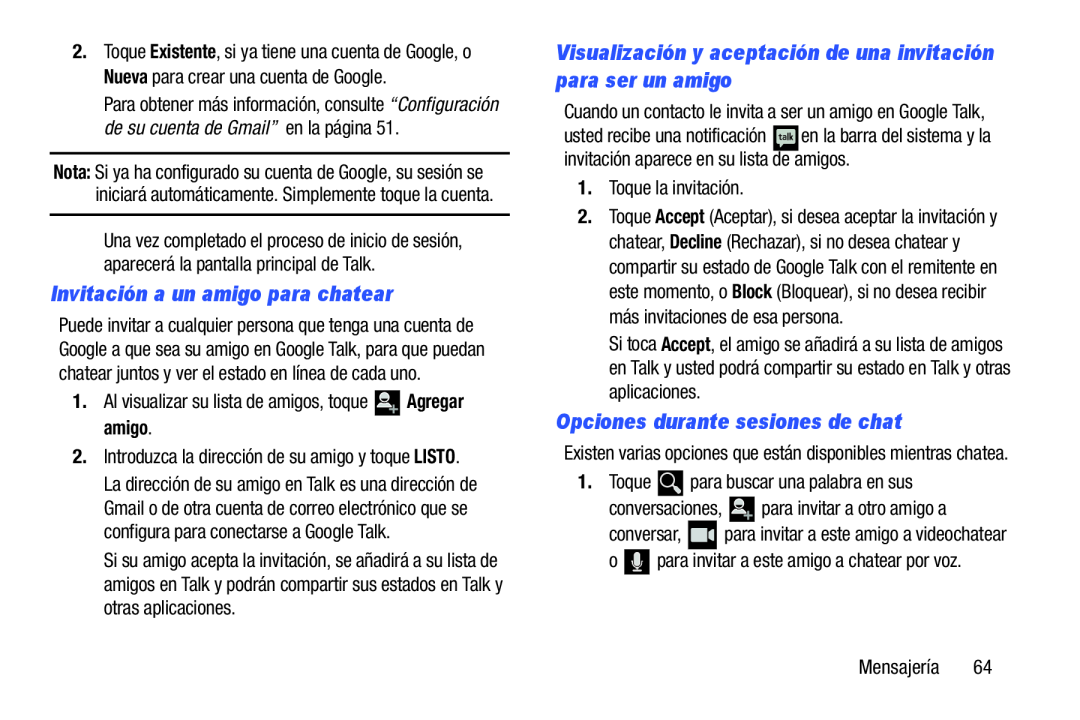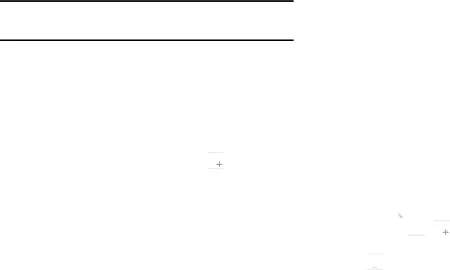
2.Toque Existente, si ya tiene una cuenta de Google, o Nueva para crear una cuenta de Google.
Para obtener más información, consulte “Configuración de su cuenta de Gmail” en la página 51.
Nota: Si ya ha configurado su cuenta de Google, su sesión se iniciará automáticamente. Simplemente toque la cuenta.
Una vez completado el proceso de inicio de sesión, aparecerá la pantalla principal de Talk.
Invitación a un amigo para chatear
Puede invitar a cualquier persona que tenga una cuenta de Google a que sea su amigo en Google Talk, para que puedan chatear juntos y ver el estado en línea de cada uno.
1.Al visualizar su lista de amigos, toque ![]()
![]()
![]() Agregar amigo.
Agregar amigo.
2.Introduzca la dirección de su amigo y toque LISTO. La dirección de su amigo en Talk es una dirección de Gmail o de otra cuenta de correo electrónico que se configura para conectarse a Google Talk.
Si su amigo acepta la invitación, se añadirá a su lista de amigos en Talk y podrán compartir sus estados en Talk y otras aplicaciones.
Visualización y aceptación de una invitación para ser un amigo
Cuando un contacto le invita a ser un amigo en Google Talk,
usted recibe una notificación ![]() en la barra del sistema y la invitación aparece en su lista de amigos.
en la barra del sistema y la invitación aparece en su lista de amigos.
1.Toque la invitación.
2.Toque Accept (Aceptar), si desea aceptar la invitación y chatear, Decline (Rechazar), si no desea chatear y compartir su estado de Google Talk con el remitente en este momento, o Block (Bloquear), si no desea recibir más invitaciones de esa persona.
Si toca Accept, el amigo se añadirá a su lista de amigos en Talk y usted podrá compartir su estado en Talk y otras aplicaciones.
Opciones durante sesiones de chat
Existen varias opciones que están disponibles mientras chatea.
1.Toque ![]() para buscar una palabra en sus
para buscar una palabra en sus
conversaciones, ![]()
![]() para invitar a otro amigo a
para invitar a otro amigo a
conversar, ![]()
![]()
![]()
![]() para invitar a este amigo a videochatear
para invitar a este amigo a videochatear
o ![]()
![]()
![]() para invitar a este amigo a chatear por voz.
para invitar a este amigo a chatear por voz.
Mensajería 64